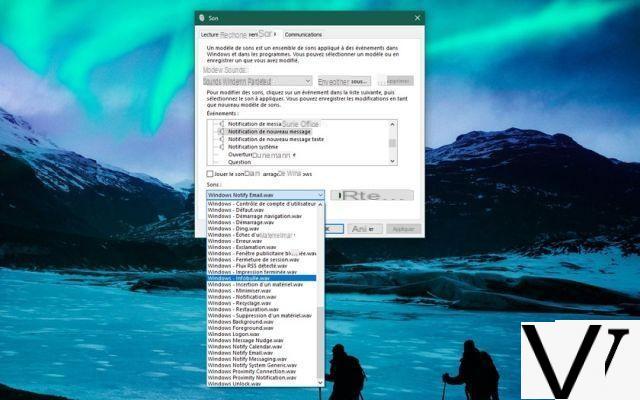¿Encontrará Windows 10 y sus notificaciones demasiado fuertes? No hay problema, Microsoft lo ha planeado todo y te permite suprimir los “efectos de sonido” que emite el centro de notificaciones cuando llega un nuevo mensaje, cuando se detecta una incidencia, etc. He aquí cómo hacerlo.

Windows 10 vio la introducción de un nuevo método de notificación. Todas las alertas ahora están reunidas en un "centro de notificaciones y acciones", cuyo icono se muestra en la parte inferior derecha de la barra de tareas. Cada vez que aparece una nueva notificación, una pequeña ventana en la parte inferior derecha de la pantalla se abre automáticamente y desaparece automáticamente. Al hacer clic en el icono del centro de notificaciones y acciones, se despliega un panel, que le ofrece consultar e interactuar sobre todas las alertas que han tenido lugar recientemente. Podría ser una actualización del sistema y sus controladores, la llegada de nuevos correos electrónicos, un mensaje de Skype, un problema con un software, etc.
El problema es que cada notificación visual también viene con un notificación de sonido. No siempre es fácil de administrar cuando se trabaja en Open Space ("Oye, recibió un nuevo correo electrónico. ¡Oh, hay uno más! ¿Pero no termina pronto?"). E incluso puede resultarle molesto muy rápidamente si utiliza constantemente software de mensajería instantánea y se le solicita con frecuencia.
¿Tienes que apagar el volumen de tu PC? No es necesario: Windows 10 ofrece dos formas bastante sencillas de evitar notificaciones sonoras, sin suprimir el volumen de otros eventos y aplicaciones. Así es como se hace.
Lea también: Windows 7, se acabó, cómo migrar gratis a Windows 10
Cómo desactivar las notificaciones de sonido de Windows 10 usando Configuración
- Empiece por dirigirse al botón de inicio, clickea en el Parámetros (o presione simultáneamente el [Windows] + [I].
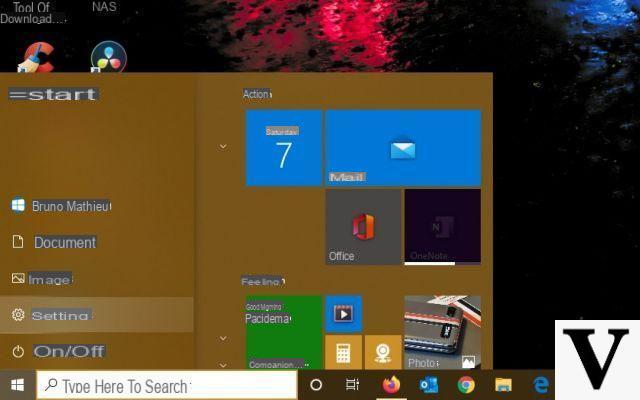
- Luego ve a sistema.
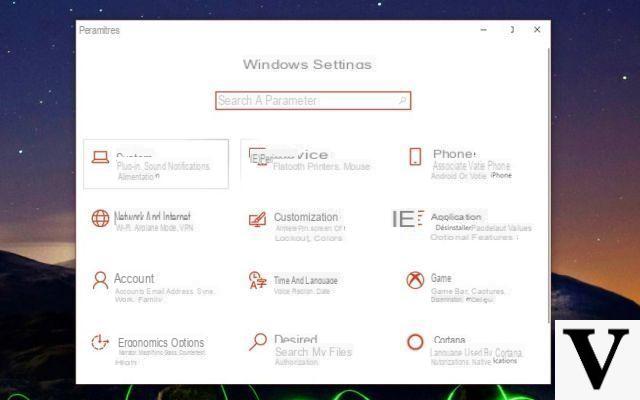
- En el panel izquierdo, elija la función Notificaciones y acciones.
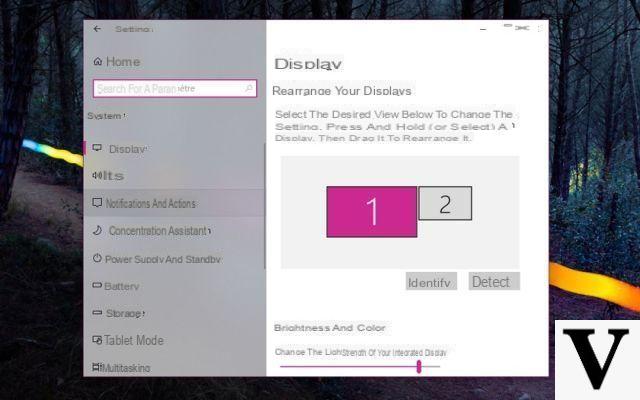
- Si desea silenciar el sonido de todas las notificaciones, desmarque la opción Permitir que las notificaciones reproduzcan sonidos.
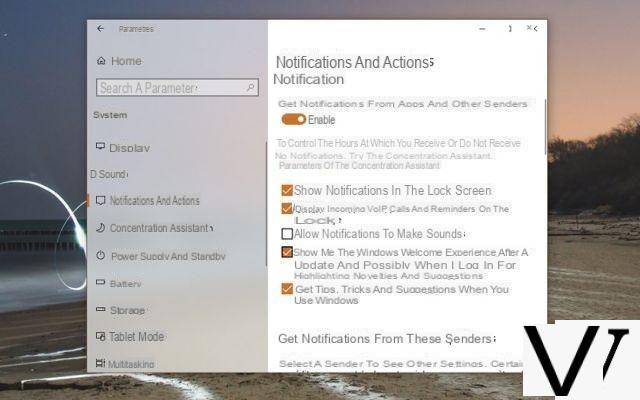
- Si prefiere silenciar algunas aplicaciones, pero no otras, desplácese hacia abajo Notificaciones y acciones hacia abajo. Haga clic en la aplicación para la que desea evitar la notificación de sonido.
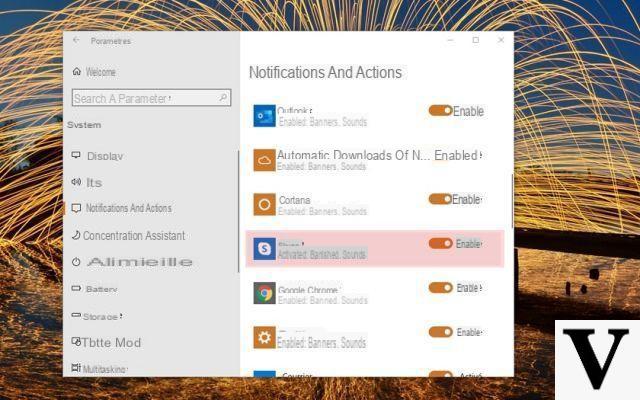
- Finalmente desmarque la opción Reproducir un sonido al recibir una notificación. Repite la misma operación para todas las demás aplicaciones a las que quieras silenciar el silbato.
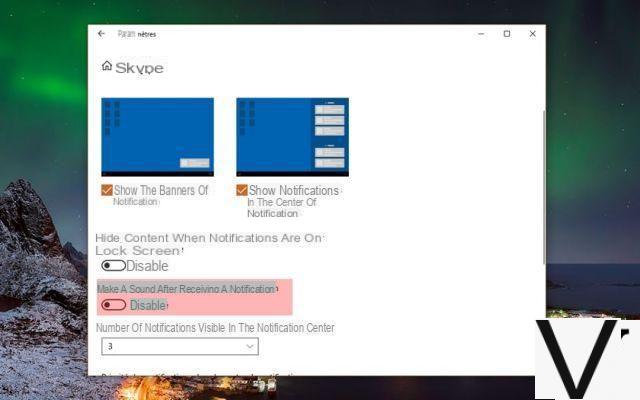
Lea también: Windows 10, cómo acceder al BIOS o UEFI de la PC
Cómo desactivar las notificaciones desde el Panel de control
- Si eres resistente al módulo de parámetros y prefieres hacer las cosas "a la antigua", siempre es posible apelar a las buenas Panel de configuración. Empiece por abrirlo escribiendo su nombre en el cuadro de búsqueda de Windows 10.
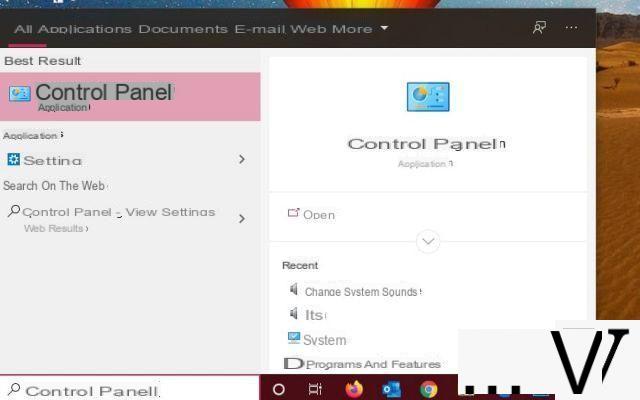
- Entonces ve a la función Hardware y audio.
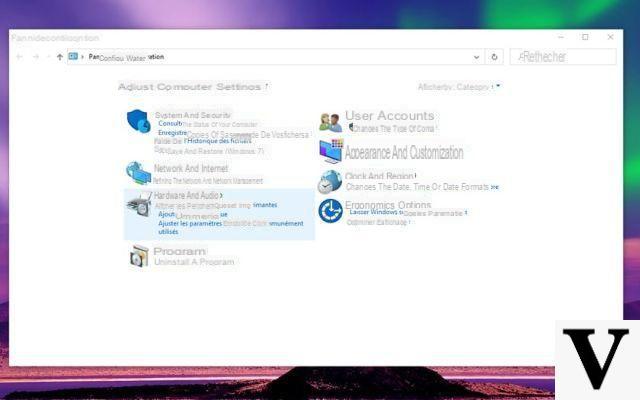
- En la sección Sonido, haga clic en Cambiar los sonidos del sistema.
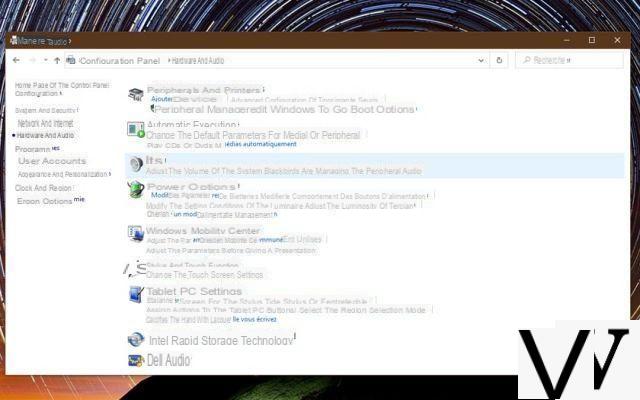
- Desplácese por la lista de eventos hasta llegar a la función Notificación. La parte sonidos (justo debajo) debe establecerse en Windows Notify Systme Generic.wav. Cambie este parámetro y establézcalo en (Ningún). Finalmente haga clic en Aplicar.
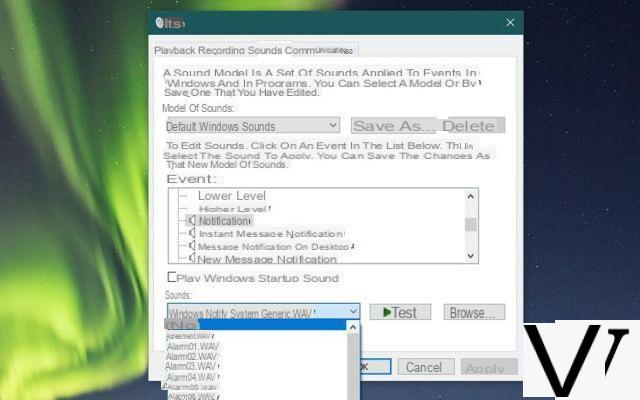
- Tenga en cuenta para concluir que esta ventana le ofrece ajustar otros eventos, como notificaciones de mensajes instantáneos, los relacionados con sistemaetc. Si prefiere cortar algunos, pero no otros, tiene la opción de hacerlo aquí. Por último, también tienes los medios, siempre desde esta misma ventana, para cambiar el sonido de una notificación, en lugar de eliminarla. Selecciona uno de los efectos de sonido propuestos en la sección Sonidos (en la parte inferior) y escúchalo usando el botón Tester. Incluso tienes la posibilidad de importar tus propios efectos de sonido si los que ofrece Windows 10 no te convienen usando el botón Revisar.